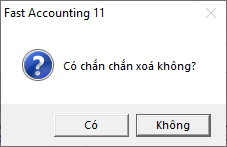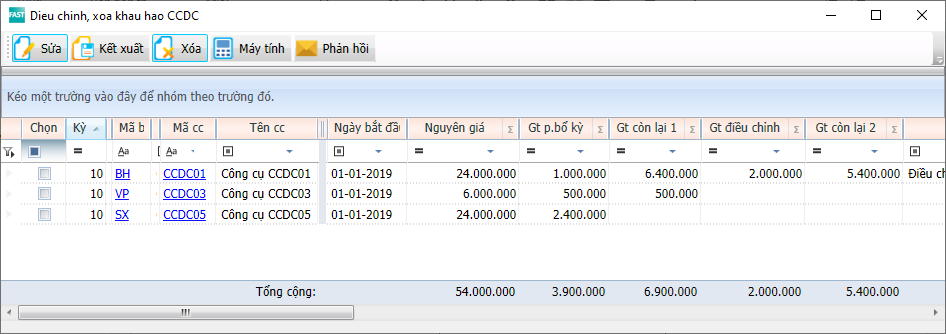- 1. Chức năng
- Điều chỉnh hoặc xóa số tiền chi phí CCDC mà chương trình đã tính toán tại menu Tính chi phí công cụ dụng cụ.
- 2. Menu thực hiện
-
Thực hiện tại menu:
- Công cụ dụng cụ\Điều chỉnh, xóa chi phí CCDC.
- 3. Các bước thực hiện
-
Bước 1: Nhập điều kiện lọc
- Có thể chọn riêng cho một hoặc một số công cụ được đánh dấu chọn.
- Nhấn phím tắt F11 thì chương trình sẽ hiện lên danh sách các CCDC để đánh dấu chọn. [x] Lọc cả các công cụ đã điều chỉnh giá trị phân bổ:
- Khi đánh dấu [x] thì chương trình sẽ hiển thị tất cả các công cụ có phân bổ trong kỳ bao gồm cả các công cụ đã được điều chỉnh giá trị phân bổ.
- Ngầm định là đánh dấu. Màn hình kết quả điều kiện lọc:
Khi truy cập menu “Điều chỉnh, xóa chi phí CCDC” thì chương trình hiển thị màn hình điều kiện lọc:
Ds công cụ (danh sách công cụ)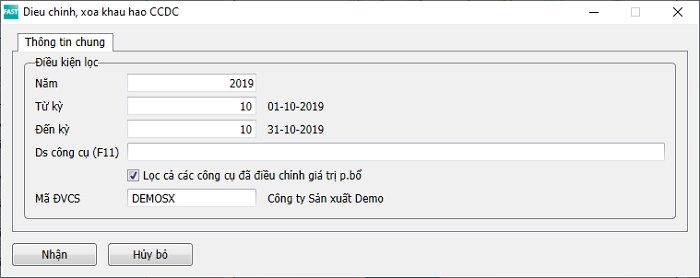
Bước 2-a: Điều chỉnh chi phí CCDC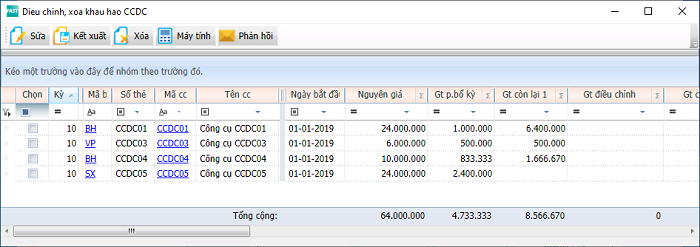
Trường hợp muốn điều chỉnh chi phí CCDC thì sử dụng chức năng “Sửa” trên thanh công cụ.
Dịch con trỏ đến dòng cần điều chỉnh, sau đó nhấn nút “Sửa”.
Chương trình hiển thị màn hình điều chỉnh: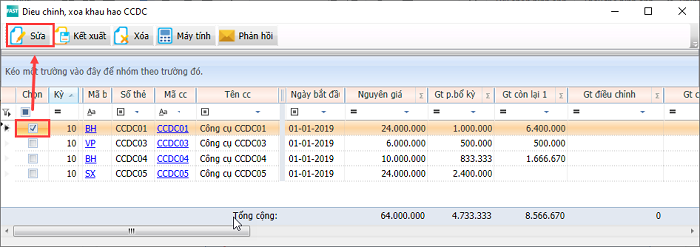
Tại đây, nhập “Giá trị điều chỉnh” chương trình sẽ tự động tính “Giá trị còn lại 2” (tính toán theo giá trị điều chỉnh).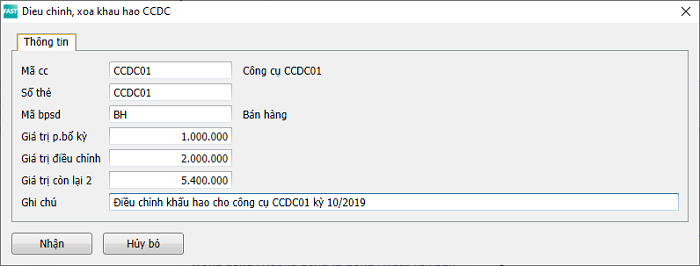
Sau khi lưu chương trình sẽ cập nhật các trường: giá trị điều chỉnh, gt còn lại 2 và ghi chú.
Lưu ý: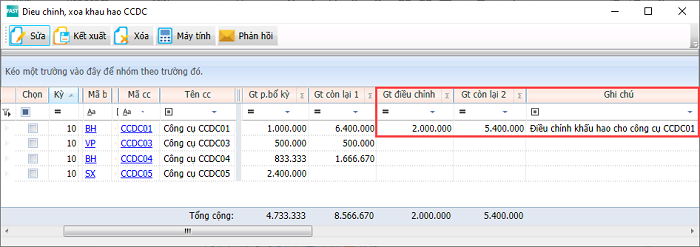
“Giá trị điều chỉnh” sẽ thay thế “Giá trị chi phí kỳ” cho dòng được điều chỉnh, chứ không phải cộng/trừ vào giá trị chi phí ccdc kỳ.
Bước 2-b: Xóa chi phí CCDCTrường hợp muốn xóa chi phí CCDC thì ta sử dụng chức năng “Xóa” trên thanh công cụ.
Đánh dấu [x] vào cá dòng muốn xóa, sau đó nhấn nút “Xóa”.
Chương trình hiển thị tab thông báo: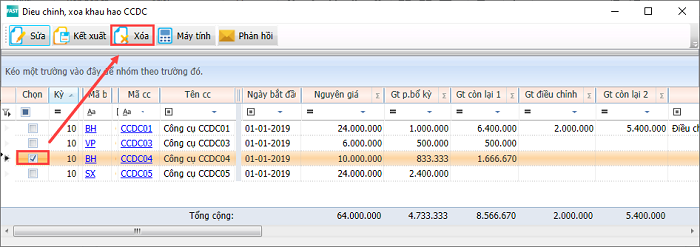
Nhấn “Có” để xóa chi phí CCDC. Khi này các dòng có chi phí bị xóa sẽ không hiện lên màn hình nữa.